Cách xem trước tài liệu trong Word 2010 - Preview Documents in Word 2010, cách soi trang trong word 2007 2010 2016, cách thiết lập máy in, khổ giấy, lề văn bản, đặt lề trên dưới trái phải
Hôm nay, mình sẽ đề cập đến việc xem trước các tài liệu trong Word 2010. Khi bạn đã sẵn sàng để in tài liệu Word của mình, bạn nên luôn luôn xem trước tài liệu trước khi bạn gửi tài liệu để in lần cuối. Trong quá trình xem trước tài liệu, bạn có thể phát hiện ra rằng lề đã đặt không phù hợp hoặc nhiều mục có thể không đẹp sau khi in để khắc phục chúng sau khi xem trước tài liệu. Bạn cũng có thể có tùy chọn chỉ định trang nào sẽ in, chọn máy in, chỉ định khổ giấy bạn muốn in và đặt các tùy chọn in khác.
Xem trước tài liệu
Các bước sau đây sẽ giúp bạn xem trước văn bản của mình.
Bước 1 - Mở tài liệu xem trước mà bạn muốn xem.
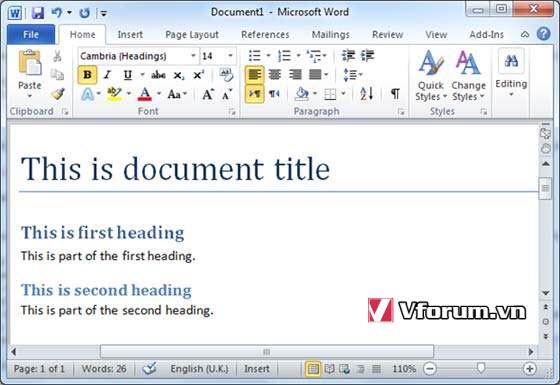
Bước 2 - Nhấp vào tab Tệp - File theo sau là tùy chọn In - Print; cái này sẽ hiển thị bản xem trước của tài liệu ở cột bên phải. Bạn có thể cuộn lên hoặc cuộn xuống tài liệu của mình để duyệt qua tài liệu bằng Thanh cuộn đã cho. Trong bài tiếp theo, chúng ta sẽ tìm hiểu cách in tài liệu được xem trước và cách đặt các tùy chọn in khác nhau.
[h=1]Cách đặt lệnh in tài liệu văn bản trong Word 2010 - How to Printing Documents[/h]
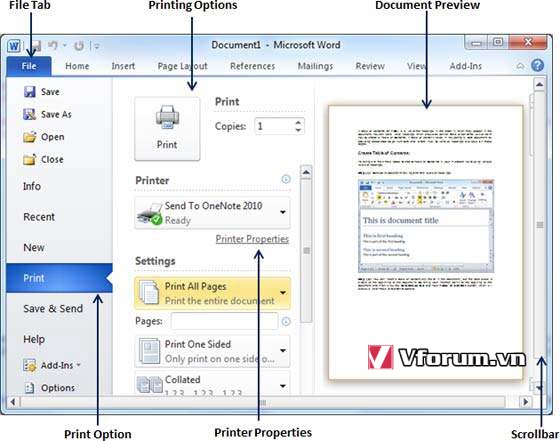
Bước 3 - Khi bạn đã hoàn tất việc xem trước, bạn có thể nhấp vào tab Trang chủ - Home để đi đến nội dung của tài liệu.
Hôm nay, mình sẽ đề cập đến việc xem trước các tài liệu trong Word 2010. Khi bạn đã sẵn sàng để in tài liệu Word của mình, bạn nên luôn luôn xem trước tài liệu trước khi bạn gửi tài liệu để in lần cuối. Trong quá trình xem trước tài liệu, bạn có thể phát hiện ra rằng lề đã đặt không phù hợp hoặc nhiều mục có thể không đẹp sau khi in để khắc phục chúng sau khi xem trước tài liệu. Bạn cũng có thể có tùy chọn chỉ định trang nào sẽ in, chọn máy in, chỉ định khổ giấy bạn muốn in và đặt các tùy chọn in khác.
Xem trước tài liệu
Các bước sau đây sẽ giúp bạn xem trước văn bản của mình.
Bước 1 - Mở tài liệu xem trước mà bạn muốn xem.
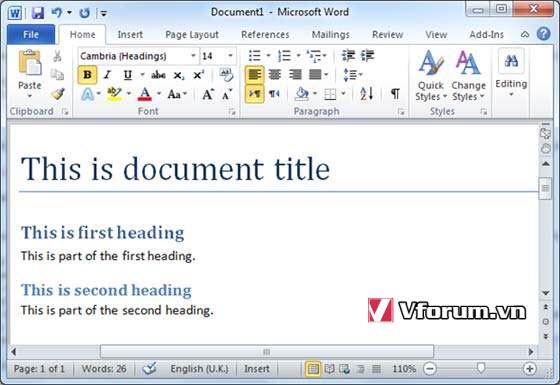
Bước 2 - Nhấp vào tab Tệp - File theo sau là tùy chọn In - Print; cái này sẽ hiển thị bản xem trước của tài liệu ở cột bên phải. Bạn có thể cuộn lên hoặc cuộn xuống tài liệu của mình để duyệt qua tài liệu bằng Thanh cuộn đã cho. Trong bài tiếp theo, chúng ta sẽ tìm hiểu cách in tài liệu được xem trước và cách đặt các tùy chọn in khác nhau.
[h=1]Cách đặt lệnh in tài liệu văn bản trong Word 2010 - How to Printing Documents[/h]
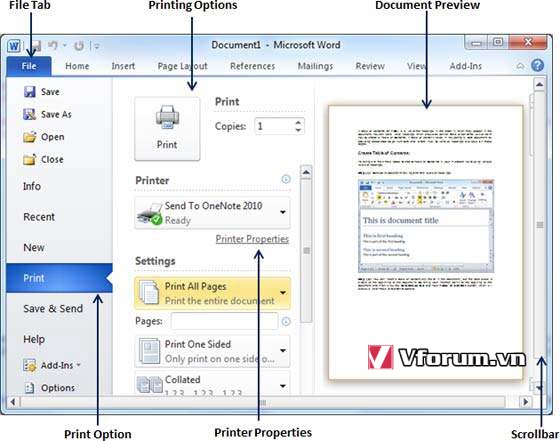
Bước 3 - Khi bạn đã hoàn tất việc xem trước, bạn có thể nhấp vào tab Trang chủ - Home để đi đến nội dung của tài liệu.